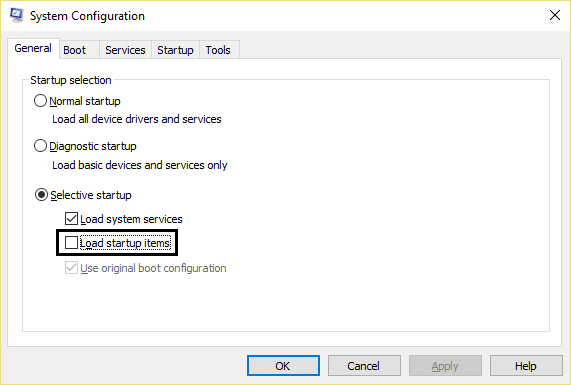Dieses Programm wird durch die Gruppenrichtlinie blockiert [GELÖST]
Veröffentlicht: 2017-11-14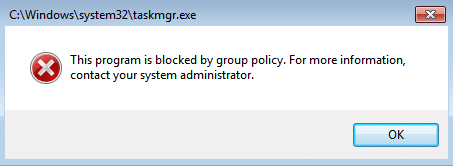
Behebung des Fehlers „Dieses Programm wird durch Gruppenrichtlinie blockiert“: Wenn die Fehlermeldung „Dieses Programm wird durch Gruppenrichtlinie blockiert“ angezeigt wird, wenden Sie sich für weitere Informationen an Ihren Systemadministrator. Bei verschiedenen Anwendungen wäre die einzig logische Erklärung, dass Ihr PC mit Malware oder Viren infiziert ist, die den Zugriff auf diese Programme oder Anwendungen blockieren. Immer wenn Sie versuchen, ein bestimmtes Programm auszuführen, wird der Fehler plötzlich angezeigt und Sie können nicht darauf zugreifen. Das Problem kann mit dem Öffnen von Antivirensoftware, Software auf USB-Geräten oder beim Versuch, auf ausführbare Windows-Dateien zuzugreifen, zusammenhängen. Abhängig von der Systemkonfiguration des Benutzers kann der folgende Fehler auftreten:
Das Programm wird durch die Gruppenrichtlinie blockiert. Weitere Informationen erhalten Sie von Ihrem Systemadministrator. (Fehlercode: 0x00704ec)
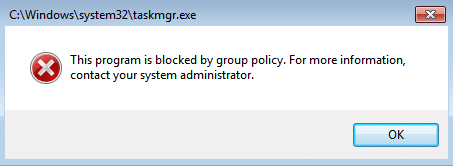
Der Fehler „Dieses Programm wird durch Gruppenrichtlinie blockiert“ kann Sie auch daran hindern, auf Sicherheitstools wie MS Security Essentials, AVG usw. zuzugreifen Probleme. Lassen Sie uns also, ohne Zeit zu verschwenden, anhand der unten aufgeführten Anleitung zur Fehlerbehebung sehen, wie Sie den Fehler „Dieses Programm wird durch Gruppenrichtlinien blockiert“ unter Windows 10 beheben können.
Inhalt
- Dieses Programm wird durch die Gruppenrichtlinie blockiert [GELÖST]
- Methode 1: Führen Sie CCleaner und Malwarebytes aus
- Methode 2: Führen Sie RKill aus
- Methode 3: Registrierungsschlüssel löschen
- Methode 4: Erstellen Sie ein bootfähiges Medium, um den infizierten PC zu scannen
- Methode 5: Führen Sie einen sauberen Neustart durch
- Methode 6: Deaktivieren Sie die Softwareeinschränkungsrichtlinie
- Methode 7: Deaktivieren Sie Symantec Endpoint Protection
- Methode 8: Entfernen Sie die Domänengruppenrichtlinie von einem Computer
- Methode 9: Erstellen Sie ein neues Benutzerkonto
- Methode 10: Reparieren Sie Windows 10
Dieses Programm wird durch die Gruppenrichtlinie blockiert [GELÖST]
Stellen Sie sicher, dass Sie einen Wiederherstellungspunkt erstellen, falls etwas schief geht.
Methode 1: Führen Sie CCleaner und Malwarebytes aus
Wenn Sie die obige Anwendung nicht ausführen können, stellen Sie sicher, dass Sie Ihren PC im abgesicherten Modus starten.
1.Laden Sie CCleaner & Malwarebytes herunter und installieren Sie es.
2.Führen Sie Malwarebytes aus und lassen Sie es Ihr System nach schädlichen Dateien scannen.
3.Wenn Malware gefunden wird, wird sie automatisch entfernt.
4. Führen Sie jetzt CCleaner aus und im Abschnitt „Cleaner“ auf der Registerkarte Windows schlagen wir vor, die folgenden Auswahlen zu überprüfen, die bereinigt werden sollen:
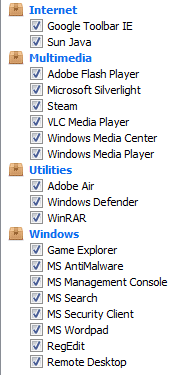
5.Sobald Sie sichergestellt haben, dass die richtigen Punkte überprüft wurden, klicken Sie einfach auf Cleaner ausführen und lassen Sie CCleaner seinen Lauf nehmen.
6. Um Ihr System weiter zu bereinigen, wählen Sie die Registerkarte Registrierung und stellen Sie sicher, dass Folgendes aktiviert ist:
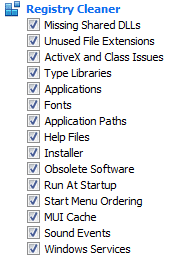
7.Wählen Sie „Nach Problemen suchen“ und lassen Sie CCleaner scannen und klicken Sie dann auf „Ausgewählte Probleme beheben“.
8.Wenn CCleaner fragt: „ Möchten Sie Backup-Änderungen an der Registrierung? “ Wählen Sie „Ja“.
9.Sobald Ihre Sicherung abgeschlossen ist, wählen Sie Alle ausgewählten Probleme beheben.
10.Starten Sie Ihren PC neu, um die Änderungen zu speichern. Dies würde den Fehler „Dieses Programm wird durch Gruppenrichtlinie blockiert“ beheben, aber wenn dies nicht der Fall ist, fahren Sie mit der nächsten Methode fort.
Methode 2: Führen Sie RKill aus
Rkill ist ein Programm, das bei BleepingComputer.com entwickelt wurde und versucht, bekannte Malware-Prozesse zu beenden, damit Ihre normale Sicherheitssoftware dann ausgeführt werden kann und Ihren Computer von Infektionen säubert. Wenn Rkill ausgeführt wird, beendet es Malware-Prozesse und entfernt dann falsche ausführbare Verknüpfungen und behebt Richtlinien, die uns daran hindern, bestimmte Tools zu verwenden. Wenn es fertig ist, zeigt es eine Protokolldatei an, die die Prozesse zeigt, die während der Ausführung des Programms beendet wurden. Dies sollte den Fehler „Dieses Programm wird durch Gruppenrichtlinie blockiert“ beheben.
Laden Sie Rkill von hier herunter, installieren Sie es und führen Sie es aus.
Methode 3: Registrierungsschlüssel löschen
1. Drücken Sie die Windows-Taste + R, geben Sie regedit ein und drücken Sie die Eingabetaste, um den Registrierungseditor zu öffnen.
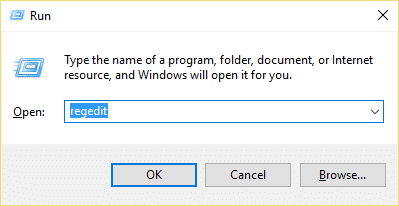
2. Navigieren Sie zum folgenden Registrierungsschlüssel:
HKEY_CURRENT_USER\Software\Microsoft\Windows\CurrentVersion\Policies\Explorer\DisallowRun
3. Wenn nun unter DisallowRun einer der Einträge msseces.exe als Wertdaten enthält, klicken Sie mit der rechten Maustaste darauf und wählen Sie Löschen.
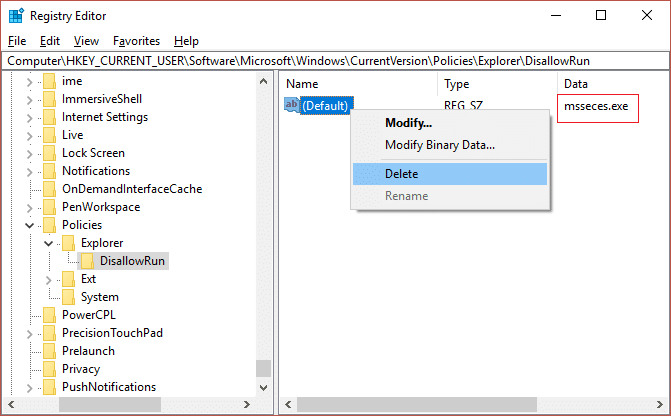
4.Starten Sie Ihren PC neu, um die Änderungen zu speichern und zu sehen, ob Sie den Fehler „Dieses Programm wird durch Gruppenrichtlinie blockiert“ beheben können.
Methode 4: Erstellen Sie ein bootfähiges Medium, um den infizierten PC zu scannen
Laden Sie eine der folgenden Software auf einen nicht infizierten PC (möglicherweise den PC Ihres Freundes) herunter und erstellen Sie dann ein bootfähiges Medium, um Ihren infizierten PC zu scannen.
Rettungs-CD
Bitdefender-Rettungs-CD
AVG Business PC-Rettungs-CD
Dr.Web LiveDisk
Tragbarer SUPERAntiSpyware-Scanner
Methode 5: Führen Sie einen sauberen Neustart durch
Manchmal kann Software von Drittanbietern mit der Anwendung in Konflikt geraten und den Anwendungsfehler verursachen. Um den Fehler T his Program Is Blocked by Group Policy zu beheben , müssen Sie einen sauberen Neustart auf Ihrem PC durchführen und das Problem Schritt für Schritt diagnostizieren.

Methode 6: Deaktivieren Sie die Softwareeinschränkungsrichtlinie
1.Drücken Sie Windows-Taste + X und wählen Sie dann Eingabeaufforderung (Admin).
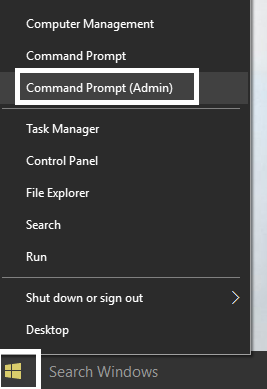
2. Geben Sie den folgenden Befehl unverändert in cmd ein und drücken Sie die Eingabetaste
REG ADD HKLM\SOFTWARE\Policies\Microsoft\Windows\Safer\CodeIdentifiers\ /v DefaultLevel /t REG_DWORD /d 0x00040000 /f
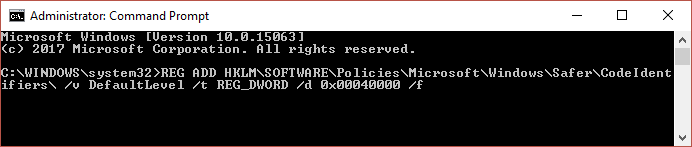
3.Lassen Sie den Befehl ausführen und die Erfolgsmeldung anzeigen.
4. Starten Sie Ihren PC neu, um die Änderungen zu speichern und zu sehen, ob Sie den Fehler „Dieses Programm wird durch Gruppenrichtlinie blockiert“ beheben können.
Methode 7: Deaktivieren Sie Symantec Endpoint Protection
Das Problem tritt insbesondere bei Symantec Endpoint Protection auf, es verfügt über die Anwendungs- und Gerätesteuerungsfunktion, bei der es eine Einstellung gibt, um zu verhindern, dass alle Programme von Wechselmedien ausgeführt werden. Jetzt bearbeitet Symantec die Registrierung, um Programme zu blockieren, was erklärt, warum Benutzer einen allgemeinen Windows-Fehler sehen und nicht von Symantec selbst.
1.Starten Sie Symantec Endpoint Protection Manager und navigieren Sie dann zu Anwendung und Gerät
Kontrolle.
2.Klicken Sie im linken Menü auf Application Control.
3.Stellen Sie sicher, dass Sie das Kontrollkästchen „ Programme von der Ausführung von Wechseldatenträgern blockieren“ deaktivieren. „
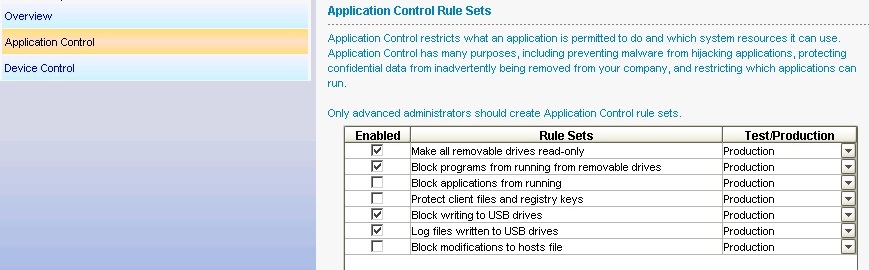
4.Speichern Sie die Änderungen und schließen Sie Symantec Endpoint Protection Manager.
5.Starten Sie Ihren PC neu und prüfen Sie, ob das Problem behoben ist oder nicht.
Methode 8: Entfernen Sie die Domänengruppenrichtlinie von einem Computer
Erstellen Sie ein Registrierungs-Backup und speichern Sie es auf einem externen Gerät.
1. Drücken Sie die Windows-Taste + R, geben Sie regedit ein und drücken Sie die Eingabetaste.
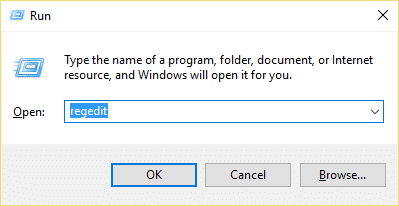
2. Navigieren Sie zum folgenden Registrierungsschlüssel:
Computer\HKEY_LOCAL_MACHINE\SOFTWARE\Richtlinien\Microsoft
3. Wählen Sie den Microsoft -Ordner aus, klicken Sie mit der rechten Maustaste darauf und wählen Sie Löschen.
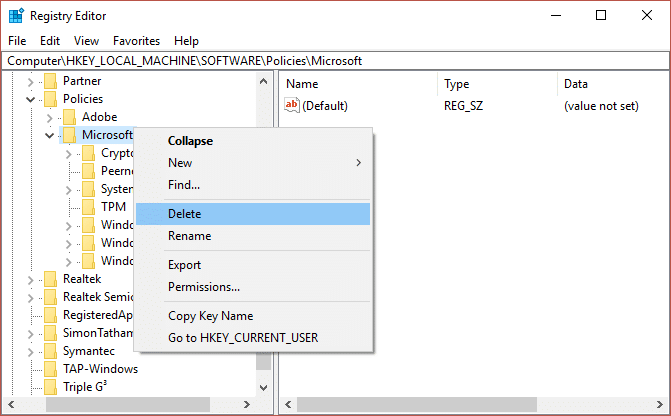
4. Navigieren Sie auf ähnliche Weise zum folgenden Registrierungsunterschlüssel:
Computer\HKEY_CURRENT_USER\Software\Richtlinien\Microsoft
5.Klicken Sie erneut mit der rechten Maustaste auf den Microsoft-Ordner und wählen Sie Löschen.
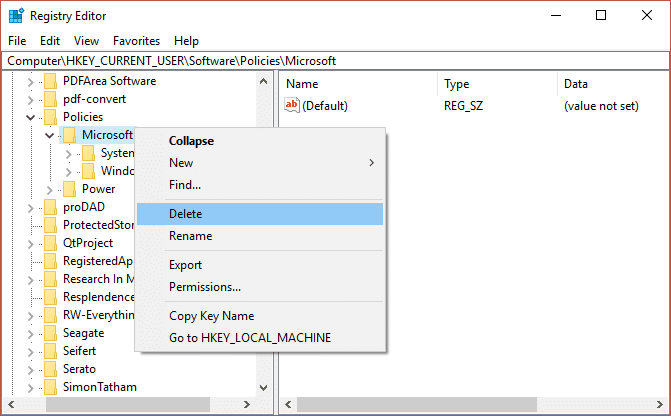
6. Navigieren Sie nun zu folgendem Registrierungsschlüssel:
Computer\HKEY_CURRENT_USER\Software\Microsoft\Windows\CurrentVersion\Group Policy
Computer\HKEY_CURRENT_USER\Software\Microsoft\Windows\CurrentVersion\Policies
7.Löschen Sie beide Registrierungsschlüssel, nämlich Gruppenrichtlinie und Richtlinien.
8.Beenden Sie den Registrierungseditor und starten Sie Ihren PC neu, um die Änderungen zu speichern.
Methode 9: Erstellen Sie ein neues Benutzerkonto
1. Drücken Sie Windows-Taste + I, um Einstellungen zu öffnen, und klicken Sie dann auf Konten.
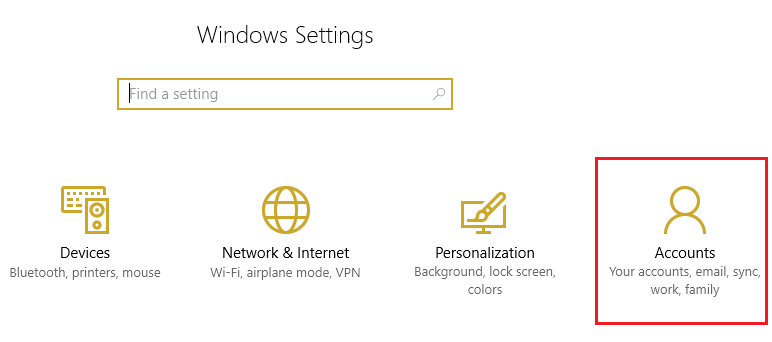
2.Klicken Sie im linken Menü auf die Registerkarte Familie und andere Personen und dann unter Andere Personen auf Diesem PC eine andere Person hinzufügen.
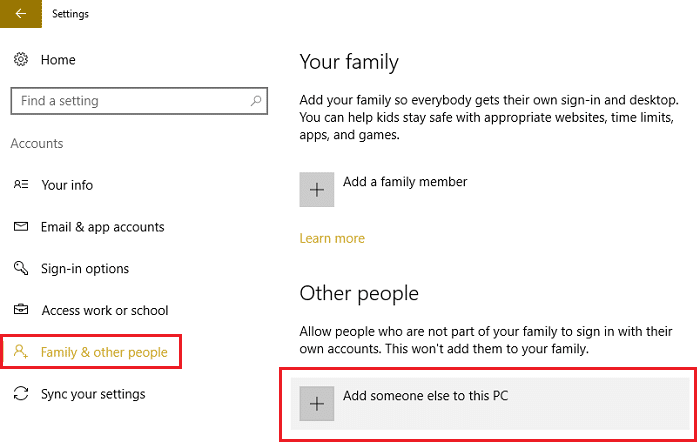
3.Klicken Sie unten auf Ich habe die Anmeldeinformationen dieser Person nicht .
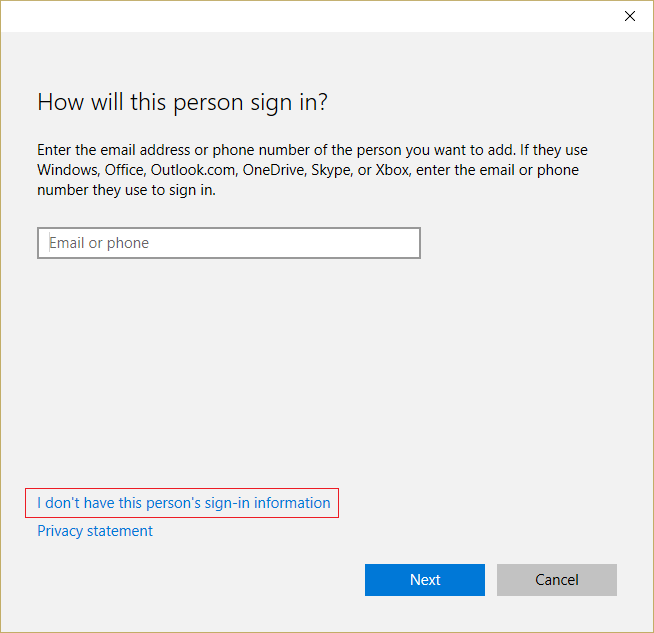
4.Wählen Sie unten Benutzer ohne Microsoft-Konto hinzufügen aus.
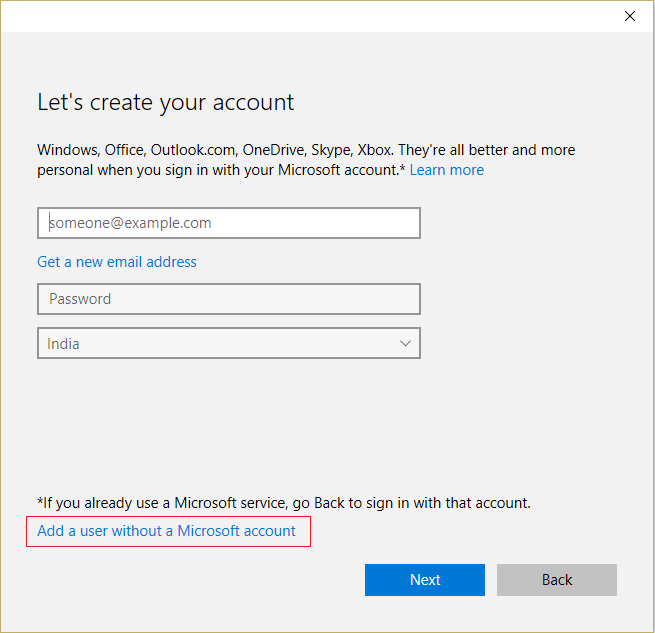
5.Geben Sie nun den Benutzernamen und das Passwort für das neue Konto ein und klicken Sie auf Weiter.

Melden Sie sich mit diesem neuen Benutzerkonto an und prüfen Sie, ob der Drucker funktioniert oder nicht. Wenn Sie in diesem neuen Benutzerkonto dieses Programm wird durch einen Gruppenrichtlinienfehler blockiert erfolgreich beheben können, lag das Problem bei Ihrem alten Benutzerkonto, das möglicherweise beschädigt wurde. Übertragen Sie Ihre Dateien trotzdem auf dieses Konto und löschen Sie das alte Konto, um es zu löschen die Umstellung auf dieses neue Konto abschließen.
Methode 10: Reparieren Sie Windows 10
Wenn nichts funktioniert, reparieren Sie die Installation von Windows 10, was definitiv den Fehler „Dieses Programm wird durch Gruppenrichtlinien blockiert“ beheben sollte. Um Repair Install auszuführen, gehen Sie hierher und folgen Sie jedem einzelnen Schritt.
Für dich empfohlen:
- IRQL_NOT_LESS_OR_EQUAL-Fehler behoben
- Fix Die Ausnahme unbekannte Software-Ausnahme (0xc0000417)
- So beheben Sie den Windows Update-Fehler 0xc8000222
- Fix Die Ausnahme unbekannte Software-Ausnahme (0x40000015)
Das ist es, was Sie erfolgreich behoben haben. Dieses Programm wird durch einen Gruppenrichtlinienfehler unter Windows 10 blockiert. Wenn Sie jedoch noch Fragen zu diesem Handbuch haben, können Sie diese gerne im Kommentarbereich stellen.